2 วิธีในการหยุดอัปเดต iOS 12 / 12.1 ขณะดาวน์โหลด
ตั้งแต่ iOS 12 ใหม่ได้เปิดตัวผู้ใช้จำนวนมากกำลังพยายามอัปเดต iOS ของพวกเขา เป็นไปได้ว่าคุณเป็นส่วนหนึ่งของพวกเขา! แต่ถ้าคุณไม่เห็นด้วยกับ iOS เวอร์ชันใหม่มันจะดีกว่าถ้าคุณเปลี่ยนกลับไปเป็นเวอร์ชั่นเก่าที่คุณใช้อยู่คุณสามารถหยุดกระบวนการอัปเดตได้ตลอดเวลาถ้าคุณไม่ต้องการ หากการอัปเดตเสร็จสมบูรณ์แล้วให้เปลี่ยนกลับเป็น iOS 11 หรือเปลี่ยนใจในระหว่างกระบวนการให้ลบเฟิร์มแวร์ที่ดาวน์โหลดมาเพื่อหยุดขั้นตอนกลางคัน ดังนั้น, วิธียกเลิกการอัปเดต iOS 12 / 12.1ขั้นตอนดังกล่าวข้างล่าง
- ส่วนที่ 1: วิธียกเลิกการอัปเดต iOS 12 / 12.1 ขณะดาวน์โหลด
- ส่วนที่ 2: วิธียกเลิกการอัปเดต iOS 12 / 12.1 หากคุณติดตั้งแล้ว
ส่วนที่ 1: วิธียกเลิกการอัปเดต iOS 12 / 12.1 ในขณะที่ดาวน์โหลด
หากคุณเริ่มอัปเดต iOS โดยไม่ทำให้แน่ใจว่าคุณมีที่เก็บข้อมูลเพียงพอหรือเพียงลืมทำการสำรองข้อมูลจากนั้นคุณต้องยกเลิกขั้นตอนกลางคันเพื่อป้องกันไฟล์เหล่านั้น แต่การยกเลิกขั้นตอนดังกล่าวตรงกลางนั้นไม่ใช่เรื่องง่าย คุณต้องทำให้แน่ใจว่าคุณทำอย่างถูกต้อง ดังนั้นจะยกเลิกการอัพเดต iOS 12 ในขณะที่กำลังดาวน์โหลดได้อย่างไร? ขั้นตอนดังกล่าวข้างล่าง:
ขั้นตอนที่ 1: ลบเฟิร์มแวร์ iOS 12 ที่ดาวน์โหลด
อย่างที่ฉันบอกไปก่อนหน้านี้มันเป็นอะไรที่เยี่ยมมากการตัดสินใจที่ยากที่จะเปลี่ยนระบบปฏิบัติการ ผู้คนจำนวนมากพยายามที่จะทำมันโดยไม่ต้องรู้ขั้นตอนที่แน่นอนหรือโดยไม่ต้องเตรียมการใด ๆ และในที่สุดพวกเขาต้องเผชิญกับผลที่น่ากลัว
โดยทั่วไปในสถานการณ์เช่นนี้จะเป็นการดีที่สุดสำหรับคุณที่จะหยุดการอัปเดตทั้งหมดเพื่อปกป้องอุปกรณ์ของคุณ แต่สำหรับสิ่งนั้นคุณต้องรู้วิธีหยุดการอัปเดต iOS 12:
1. ไปที่ iPhone ของคุณแล้วไปที่การตั้งค่า
2. ค้นหาตัวเลือกที่ชื่อว่า "Software Update" เพื่อตรวจสอบสถานะ ขั้นตอนที่ 3: ตอนนี้แตะ
3. หลังจากการดาวน์โหลดซอฟต์แวร์เสร็จสิ้นให้แตะ "ภายหลัง" เพื่อเลื่อนการอัปเดต

4. ไปที่การตั้งค่าอีกครั้ง
5. ตอนนี้คุณต้องเปิด "ที่เก็บข้อมูล iPhone" ผ่าน "ทั่วไป" ใน iOS เวอร์ชันเก่าจะเรียกว่า "การใช้พื้นที่เก็บข้อมูล & iCloud"
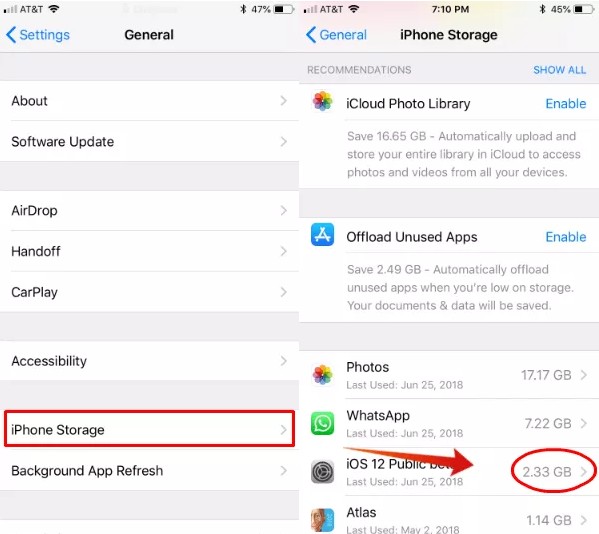
6: ตอนนี้เพียงแค่ค้นหา iOS 12 มันจะส่งคุณไปยังหน้า "การอัปเดตซอฟต์แวร์" ซึ่งคุณจะสามารถลบการอัปเดตได้
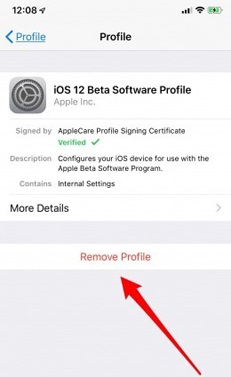
นี่คือวิธีหยุดการอัปเดตซอฟต์แวร์บน iPhone ขั้นตอนนี้ใช้งานได้ดีและมีประสิทธิภาพหากคุณติดอยู่ตรงกลางของการอัพเดทหรือคุณตัดสินใจว่าคุณไม่ต้องการการอัพเดทจริง ๆ แล้วมันจะง่ายกว่าที่คุณจะหยุดการอัพเดทโดยสมบูรณ์ เพื่อให้การอัปเดตเสร็จสมบูรณ์จากนั้นเปลี่ยนกลับเป็น iOS เวอร์ชันเก่ากว่าจะใช้เวลานานและซับซ้อนสำหรับคุณ
ขั้นตอนที่ 2: ปิดใช้งานการอัปเดตอัตโนมัติสำหรับ iOS 12
ด้วย Automatic Updates บน iOS ทำให้คนส่วนใหญ่ระคายเคือง คุณลักษณะใหม่นี้คือการดาวน์โหลดอัปเดตใด ๆ ที่พร้อมใช้งานโดยอัตโนมัติในพื้นหลังของอุปกรณ์ iOS ของคุณและจะส่งการแจ้งเตือนเพื่อติดตั้งจนกว่าคุณจะทำ
ดังนั้นหากคุณกังวลกับการแจ้งเตือนเหล่านี้และกระบวนการอัปเดตทั้งหมดคุณควรเรียนรู้วิธีปิดการใช้งานการอัปเดต iOS 12 เพียงเรียนรู้ขั้นตอนต่อไปนี้
1. เปิด iPhone ของคุณและไปที่การตั้งค่า
2. จากนั้นไปที่ "iTunes & App Store"
3. ตอนนี้คุณเพียงแค่ต้องค้นหาตัวเลือกที่เรียกว่า "ดาวน์โหลดอัตโนมัติ" และปิด "อัพเดท" ข้างใน
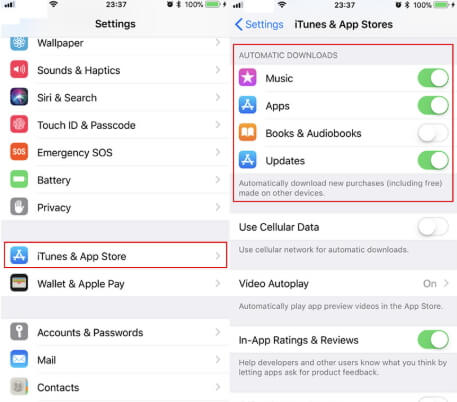
นี่เป็นขั้นตอนที่ง่ายมากและจะหยุดการอัปเดตอัตโนมัติบน iPhone ของคุณ
อย่าพลาด:
วิธีดาวน์เกรด iOS 12 เป็น iOS 11วิธีแก้ไขโหมดการกู้คืน iPhone บน iOS 12
ส่วนที่ 2: วิธียกเลิกการอัปเดต iOS 12 / 12.1 หากคุณติดตั้งแล้ว
หลังจากดูความคิดเห็นที่เร่าร้อนของ iOS ใหม่12 คุณเพิ่งปรับปรุง iPhone แต่ตอนนี้คุณไม่รู้สึกคุณกำลังคิดว่าอันที่เก่ากว่าดีกว่า ดังนั้นคุณควรลดระดับ iOS ทันทีเพราะหลังจากที่ Apple หยุดลงชื่อเข้าใช้ iOS 11 คุณจะไม่มีตัวเลือกอื่นนอกจากใช้งาน iOS 12 ที่อัปเดตแล้ว
ดังนั้นจะเป็นการดีที่สุดถ้าคุณใช้ระบบ iPhoneซอฟต์แวร์กู้คืน ReiBoot เป็นการปรับลดรุ่นจาก iOS 12 เป็น iOS 11 หลังจาก Apple เริ่มบังคับให้ผู้ใช้ใช้ iOS 12 คุณจะไม่สามารถย้อนกลับไปใช้เวอร์ชันที่เก่ากว่านี่เป็นวิธีการใช้ ReiBoot:
1. ดาวน์โหลดและติดตั้ง ReiBoot บนคอมพิวเตอร์ของคุณ มีทั้งเวอร์ชั่น PC และ Mac
2. เสียบ iPhone เป้าหมายของคุณเข้ากับคอมพิวเตอร์ด้วยสาย USB
3. หลังจากการตรวจจับให้แตะ "Fix All iOS Stuck"

4. แตะ "ซ่อมแซมทันที" อีกครั้ง
5. ตอนนี้ ReiBoot จะให้เฟิร์มแวร์ iOS ล่าสุดโดยอัตโนมัติ แตะ "ดาวน์โหลด" หลังจากระบุปลายทาง
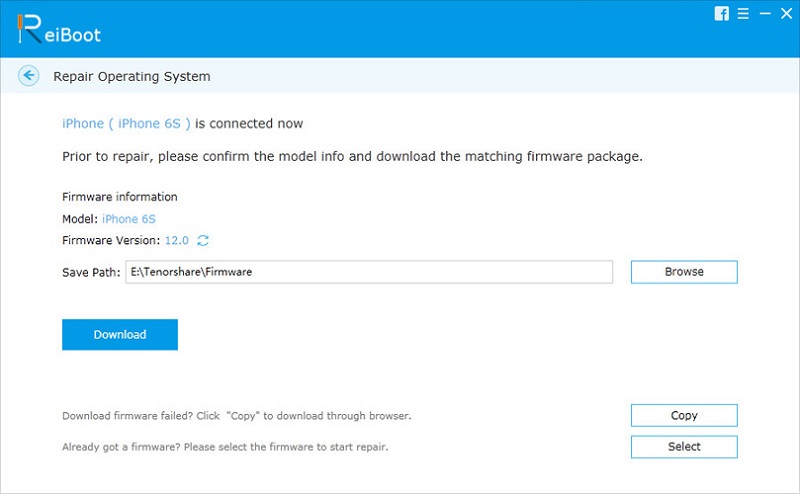
6: หลังจากดาวน์โหลดให้แตะ "เริ่มซ่อม" และทำเสร็จแล้ว!

นี่คือวิธีการปรับลดรุ่น iOS 12 (เบต้า) เป็น iOS 11 บน iPhone โดยใช้ Tenorshare ReiBoot
ข้อสรุป
หากคุณไม่ชอบ iOS เวอร์ชันใหม่แล้วเพียง แต่อย่าใช้ แต่จะง่ายกว่าสำหรับคุณที่จะหยุดกระบวนการที่อยู่ตรงกลางโดยการลบเฟิร์มแวร์ที่อัปเดตหลังจากที่การดาวน์โหลดเสร็จสมบูรณ์คุณจะต้องดาวน์โหลดเฟิร์มแวร์ก่อนหน้าแล้วติดตั้งอีกครั้ง หาก บริษัท อนุญาตให้ลงชื่อเข้าใช้ iOS 11 คุณจะสามารถทำได้ถ้าไม่ใช่คุณจะติดอยู่กับใหม่เราขอแนะนำ Tenorshare ReiBoot หากคุณต้องการปรับลดรุ่นไปเลย!








![[แก้ไขแล้ว] วิธีหยุดอัปเดต iOS 12 บน iPhone, iPad และ iPod touch](/images/fix-iphone/solved-how-to-stop-ios-12-update-on-iphone-ipad-and-ipod-touch.jpg)
